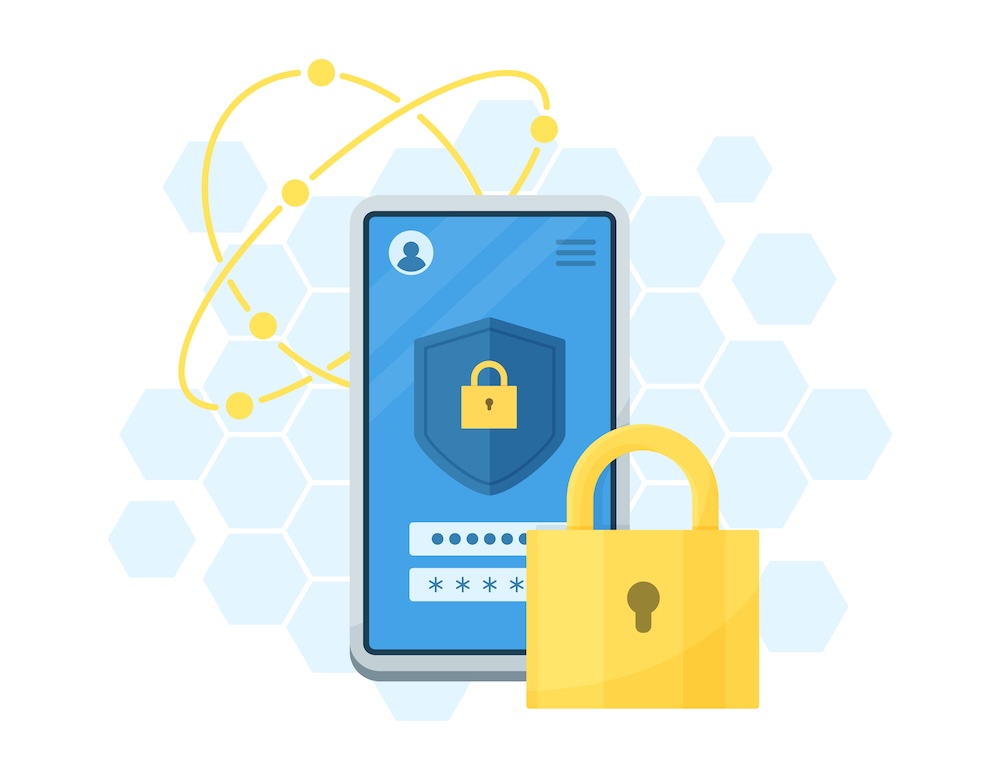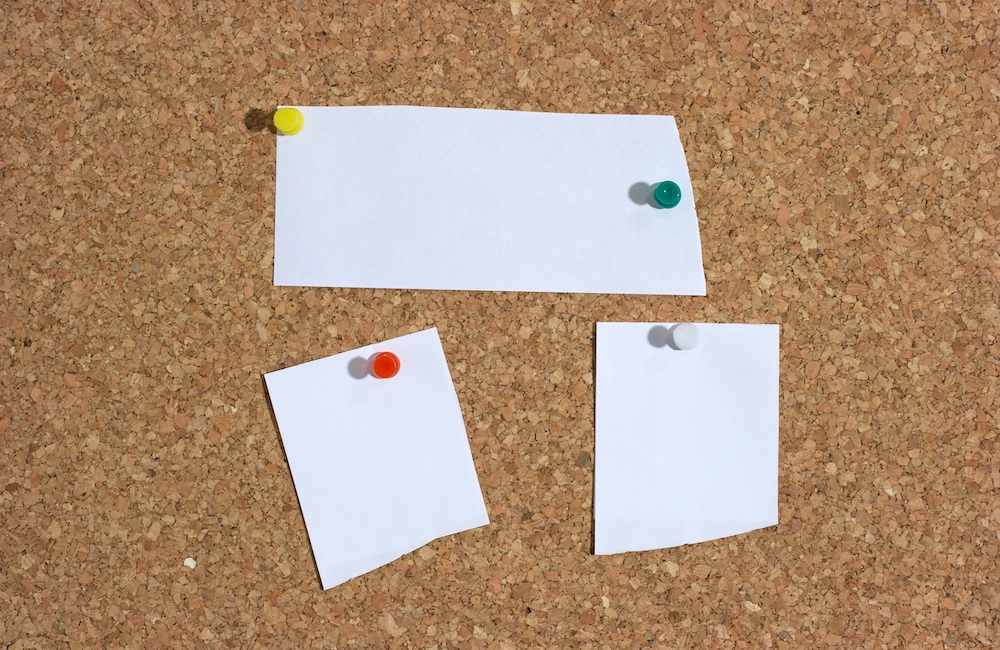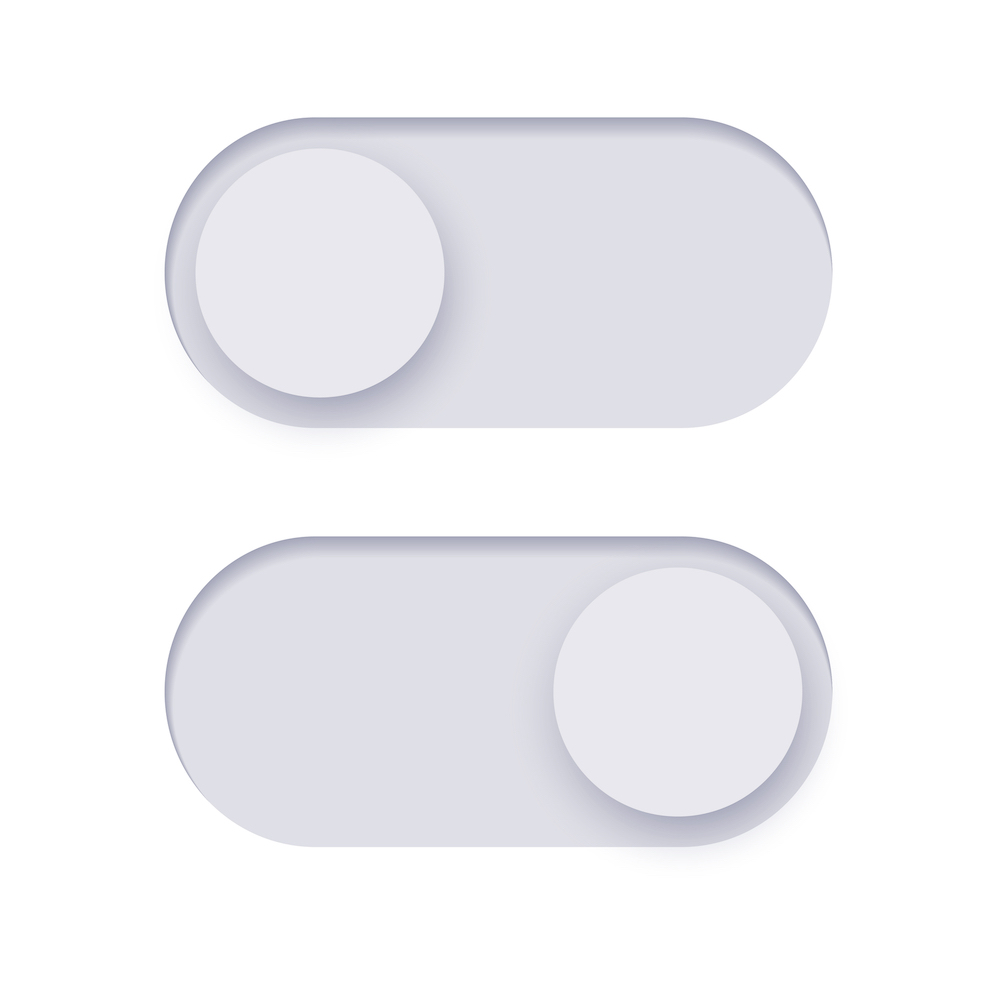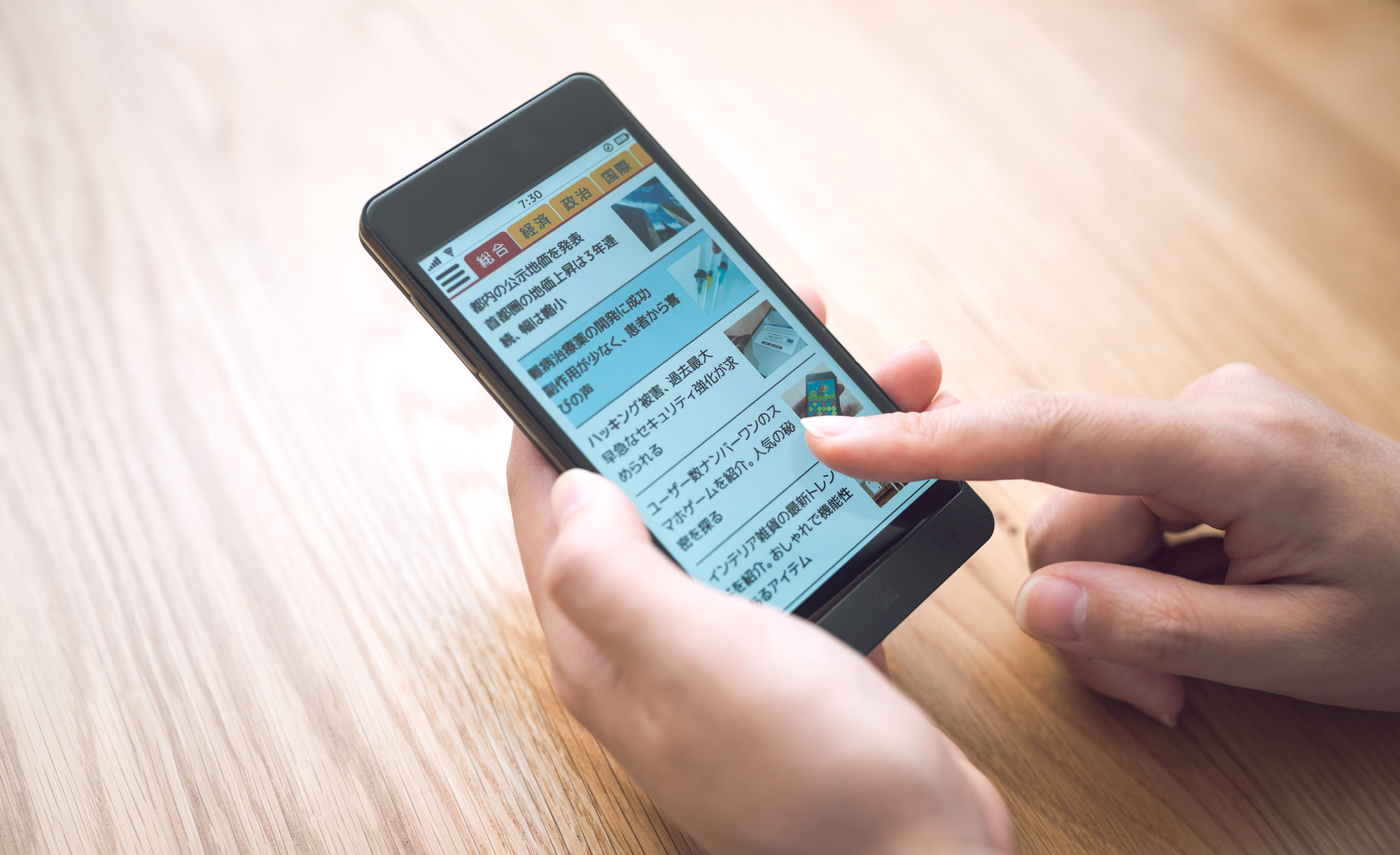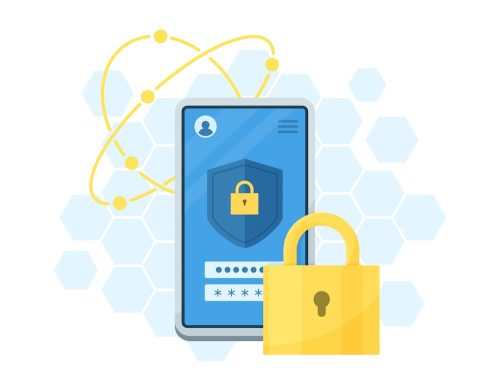
いまや生活必需品家電のひとつといっても過言ではない、スマートフォン(略してスマホ)。様々な機能があるのはわかっているものの、サライ世代の方からは、電話とカメラ、メール、LINE以外は使いこなせていないという声をよく聞きます。
そこで、今回もスマホのちょっと困った問題の解決方法を、スマホ指導のスペシャリストである都恋堂「やさしいスマホ教室」がご紹介します。やりかたを知るだけで、スマホがとっても使いやすくなりますよ!
第160回のテーマは「万が一盗難された場合でもiPhoneを保護する設定とは?」です。
iPhoneでは万が一盗難に遭ってしまい、しかもパスコードが知られてしまっている状態でも保護する設定があります。今回はその方法をご紹介します。
設定から「盗難デバイスの保護」を利用する
iPhoneの設定から「Face IDとパスコード」もしくは「Touch IDとパスコード」をタップします。
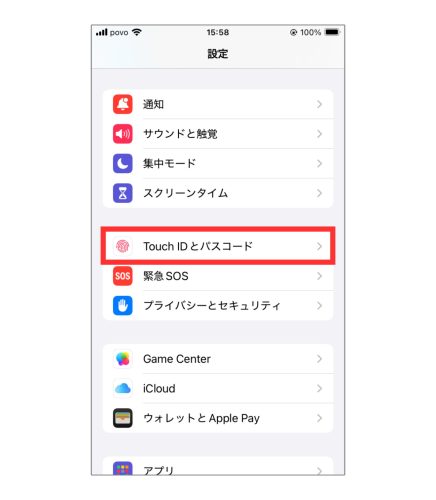
パスコードを求められるので入力。
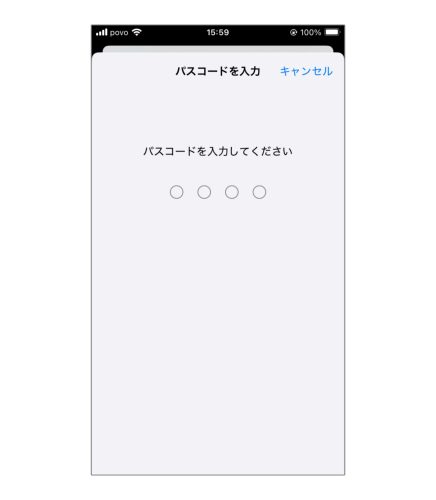
そして、出てきた画面を下のほうにスクロールし、「盗難デバイスの保護」という項目を見つけたらタップします。
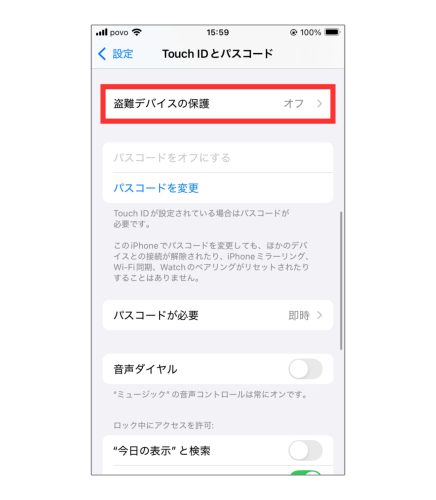
「盗難デバイスの保護」の右端にあるスイッチをタップして「オン」にします。
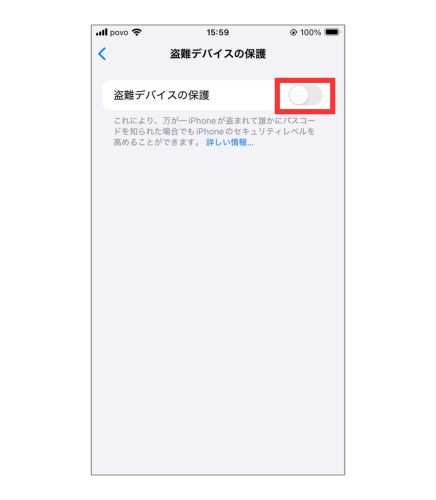
オンにしたら、セキュリティ継続を「常に」か「普段いる場所から離れているとき」のどちらか選択したら設定完了です。
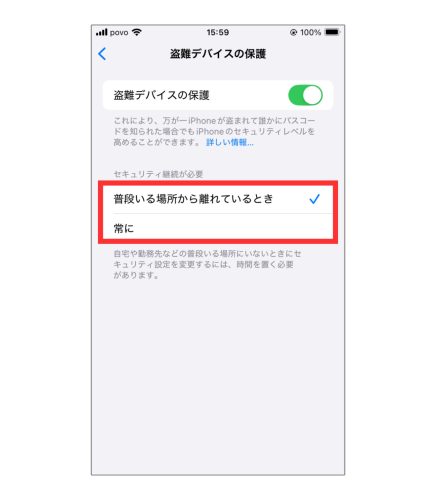
機密性が高い場合、1時間待たないと操作できない
「盗難デバイスの保護」を設定すると機密性の高い機能を操作する場合に、Face IDやTouch IDの認証が必要になります※。設定した「盗難デバイスの保護」のスイッチをオフにした場合も同じようにFace IDやTouch IDの認証を求められます。
※セキュリティ継続の設定やiPhoneを操作する場所にもよります。
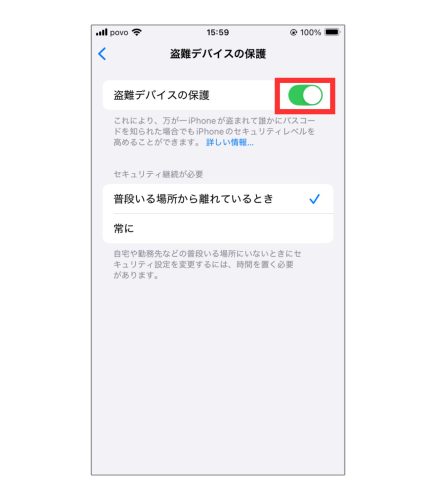
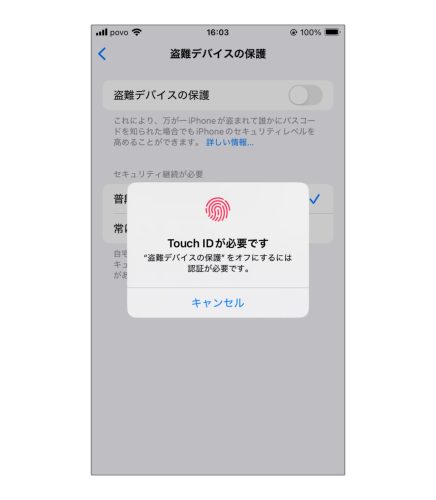
そしてFace IDやTouch IDの認証に成功したあとは、1時間しないと設定変更ができないというアラート画面が出てきます。
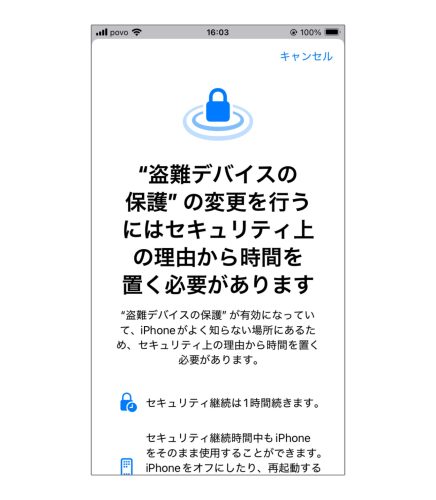
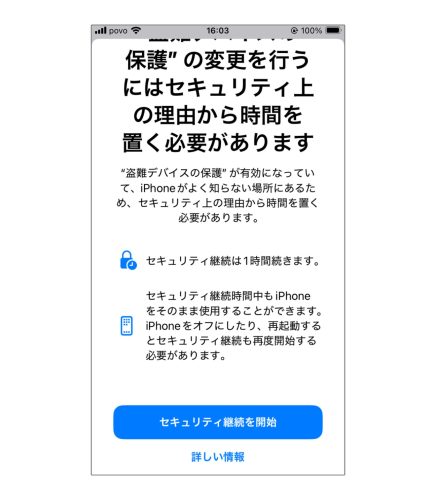
「セキュリティ継続を開始」をタップすると、セキュリティの待機時間が表示されます。
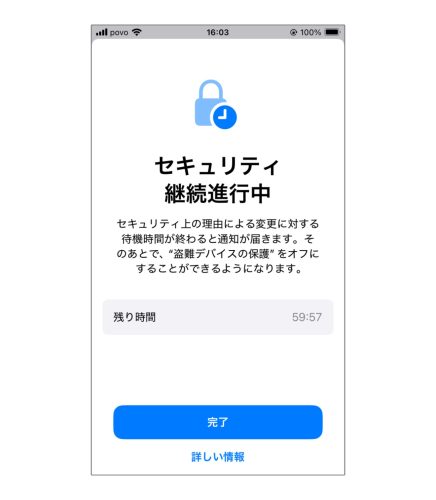
待機時間が終了すると通知がきます。
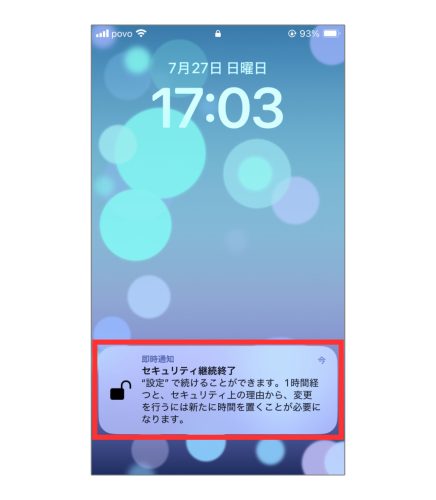
この通知が届いてようやく「保護デバイスの保護」のスイッチをタップするとオフにすることができます。
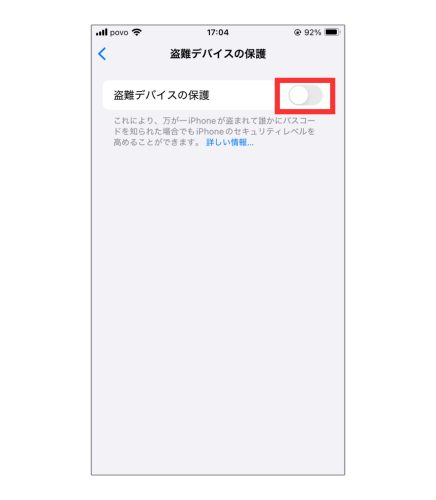
iPhoneのセキュリティをさらに強化したい場合に便利な機能です。もしものときのために設定しておいたほうがいいかもしれません。
※iPhone SE/iOS18.4で実施。
文/Hicary+都恋堂「やさしいスマホ教室」
都恋堂「やさしいスマホ教室」
株式会社都恋堂では、「どんな人も取り残すことなく、スマホの便利さや楽しさを届けていきたい」をコンセプトに、これまで60歳以上の方々、約500人以上のシニアの皆さんを対象にスマホ教室を運営しているほか、企業主催の講座や講演会の講師、オリジナルの教科書制作も行っています。
https://www.yasashii-sp.com/